O AppleInsider é apoiado por seu público e pode receber comissão como associado da Amazon e parceiro afiliado em compras qualificadas. Essas parcerias de afiliados não influenciam nosso conteúdo editorial.
Se o seu carro não suporta CarPlay, você não consegue encontrar o receptor CarPlay que deseja, ou o que você tem não suporta muito bem, você pode criar um fac-símile razoável no seu iPhone ou iPad. Veja como.
Antigamente, você podia usar o iTrip para transmitir em FM do seu iPod para o rádio do carro. Agora existe o CarPlay, que é infinitamente melhor-mas apenas se você o tiver.
Se o seu carro não é compatível com o CarPlay ou, surpreendentemente, se a forma como ele é compatível é muito pobre e nada semelhante à Apple, há coisas que você pode fazer. Você pode fazer seu próprio controle CarPlay usando seu iPhone ou iPad, e um para-brisa ou suporte de ventilação de carro.
Só para ficar claro aqui, esta é uma solução alternativa. O CarPlay é muito mais do que uma cabeça para um iPhone, é um sistema que integra os serviços da Apple com o seu carro.
Assim, você pode ajustar o volume da música tocando com os controles integrados ao volante, por exemplo. Ou, se o iPhone receber uma ligação, o CarPlay pode direcionar o som pelos alto-falantes do carro-e direcionar sua voz de volta pelos microfones do carro.
Ao usar um tipo de solução alternativa Faça você mesmo do CarPlay, você perderá essa integração, a menos que implemente algumas soluções de cabeamento criativas. Mas então você ganha a capacidade de usar o iOS enquanto dirige, o que significa que o Apple Maps, Música, Podcasts, chamadas telefônicas e muito mais estão a apenas um toque de distância.
Dependendo da sua montaria no carro, você pode apenas ter que esticar um pouco mais do que gostaria de fazer essa batida. E a tela pode estar perfeitamente posicionada para mostrar o Apple Maps, mas rolar pela música significaria tirar os olhos da estrada.
A segurança é obviamente mais vital do que ser capaz de passar o tempo em uma longa viagem com uma boa música. Certas regiões também não permitem que você monte nada no para-brisa, portanto, tome cuidado ao posicionar o iPhone ou iPad.
No entanto, existem muitos suportes do tamanho de iPad, como o suporte para tablet para carro de painel de woleyi Eles tendem a ter braços flexíveis ou telescópicos que permitem que você mova o iPad ou iPhone para uma boa posição.
O que você precisa
Deve haver uma maneira de seu dispositivo se conectar ao rádio do carro. Se não, você está confiando inteiramente nos próprios alto-falantes do iPad ou iPhone e, embora isso pudesse ser realmente transitável em uma estrada silenciosa, uma vez que você atinge o tráfego, não é.
Portanto, você precisará verificar como você pode conectá-lo ao carro. Se o Bluetooth não for possível, isso significa um cabo Lightning ou USB-C para-provavelmente-um cabo USB-A. E mesmo assim, pode ser necessário conectar a uma entrada de áudio em seu painel. Vamos deixar essa parte para você.
Além disso, você tem tudo de que precisa em seu dispositivo iOS. Você vai usar:
Atalhos do modo de foco
Começar com os atalhos
Isso ainda será simples, mesmo se você nunca tiver aberto os atalhos antes. O que você precisa fazer-várias vezes-é criar um novo atalho que inclui uma etapa, uma ação.
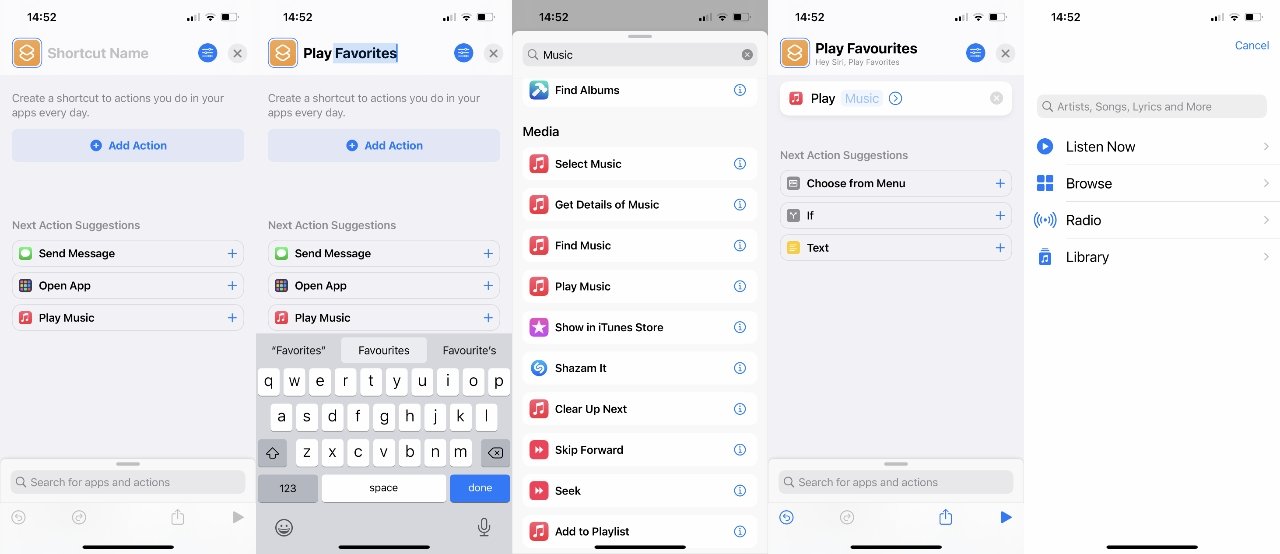
Criação de um atalho
Veja como você criaria um para reproduzir sua lista de reprodução de favoritos do Apple Music
Abra Atalhos Certifique-se de que Meus atalhos , no canto inferior esquerdo, esteja selecionado Toque no sinal + no canto superior direito Toque em Nome do atalho para dar um título útil, como Reproduzir favoritos Agora toque em Adicionar ação Digite a palavra Música no topo
São apenas alguns passos a seguir para fazer um atalho reproduzir uma lista de reprodução, mas a maior parte é o mesmo processo para qualquer atalho. E realmente o único problema é que, depois de fazer isso, você achará que parece errado.
Pois em vez do atalho dizendo”Play Favorites Mix”, ele diz”Play”seguido por uma música específica no Apple Music. No entanto, é o primeiro em sua lista de Favoritos e, se você executar o Atalho e esperar cerca de três minutos, verá que ele se moverá corretamente para o próximo na lista.
Agora você tem um ícone na tela inicial que, quando tocado, inicia a reprodução de sua lista de reprodução de favoritos. Você só precisa criar outro para, digamos, New Music Mix. Ou mais elaborados, como um atalho para iniciar o Apple Maps e direcioná-lo para casa.
E então você precisa de mais uma coisa.
Alterar a tela inicial
Se você acabou de configurar os atalhos tocáveis na tela inicial do seu dispositivo iOS, eles ficarão enterrados entre todos os aplicativos regulares. Você poderia fazer uma espécie de meta-atalho que é apenas um menu de todos os atalhos do tipo CarPlay que você deseja, mas então você encontra outro problema.
Depois de tocar para iniciar qualquer atalho semelhante ao CarPlay, ele funciona-e você está um pouco preso a ele. Sair do atalho leva você de volta à tela inicial normal. Existem maneiras de contornar a execução de atalhos de dentro de atalhos, mas na verdade isso é para iniciar uma coisa e depois voltar para casa.
Então você só precisa mudar a tela inicial. E você faz isso com o novo modo de foco.
Comece criando uma nova tela inicial, o que você pode fazer arrastando seu novo ícone de atalho para a direita até que uma nova tela em branco apareça.
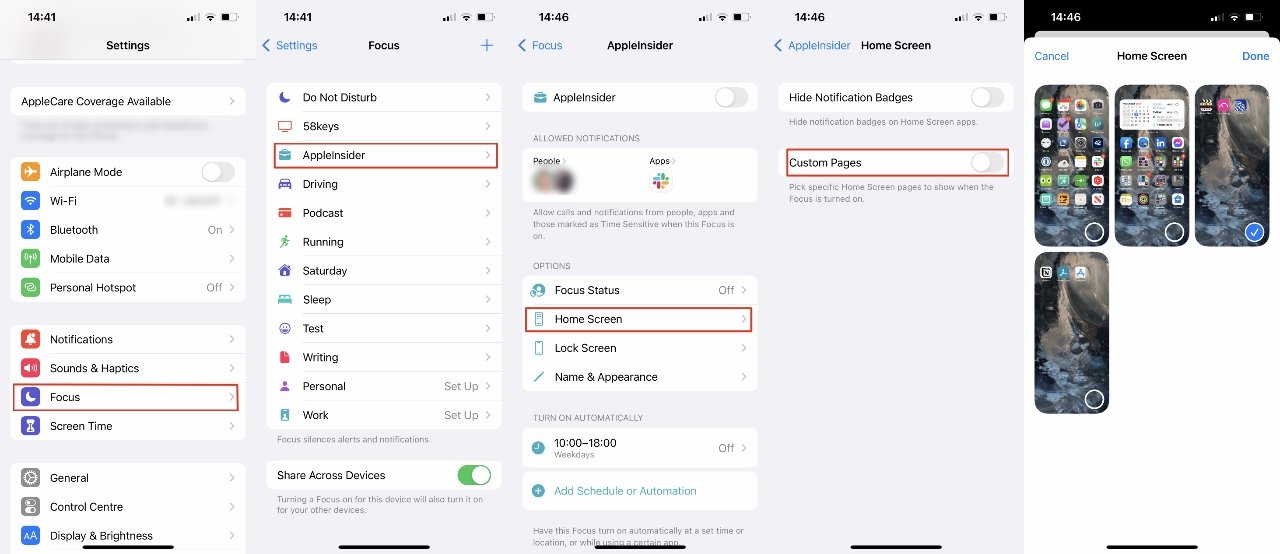
Configurando o modo de foco
Usando o modo de foco para alterar a tela inicial
Em seguida, abra Configurações e toque em Foco . Escolha um modo de foco em a lista (ou crie uma e volte para a lista) Em Opções , toque em Tela inicial Ativar Páginas personalizadas Toque para selecionar uma única tela inicial daqueles exibidos
Você deve selecionar apenas um. Mas quando você o faz, isso significa que pode ser a tela que contém todos os seus atalhos.
E quando você tocar em um para usá-lo e quiser sair desse atalho, você retorna à tela inicial-mas é o seu novo e exclusivo CarPlay.
O importante de ter uma tela inicial é que você também pode ter widgets. Não há nada em um widget que você não possa imaginar com um atalho, mas eles são mais práticos, são mais visuais.
Se tudo for um atalho, a tela inteira será preenchida com os mesmos ícones de forma. Já com um widget, você pode adicionar, por exemplo, um contato.
Ele mostrará seu nome e rosto, e você pode simplesmente tocar nele para discar ou enviar uma mensagem de texto.

Não é tão legal quanto o CarPlay, mas é mais personalizável
Pressione e segure em uma área em branco da tela inicial Toque no sinal + no canto superior esquerdo Selecione um dos widgets disponíveis para você
Nada supera muito integração CarPlay bem feita. Mas mesmo o melhor deles carece da personalização que você pode fazer quando rola o seu próprio.
